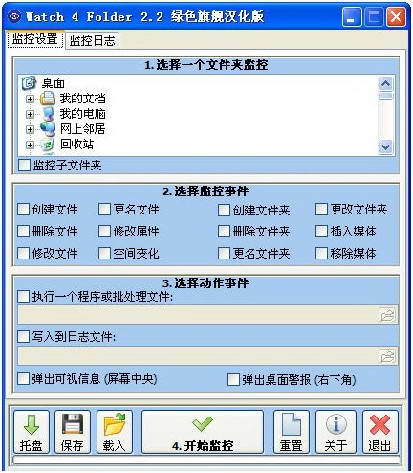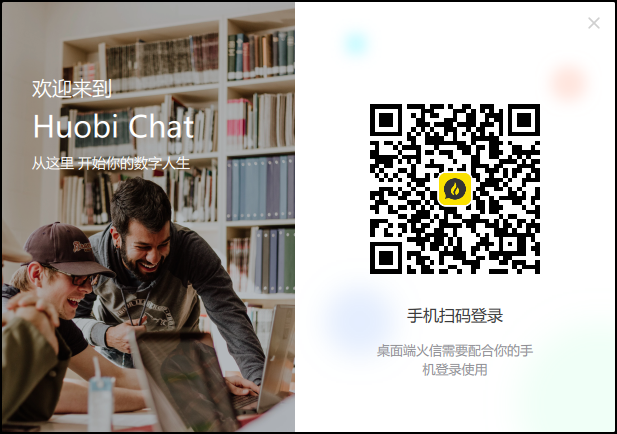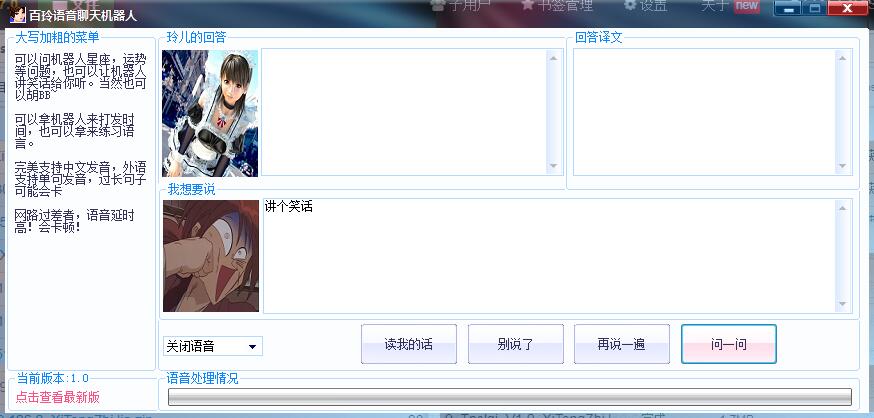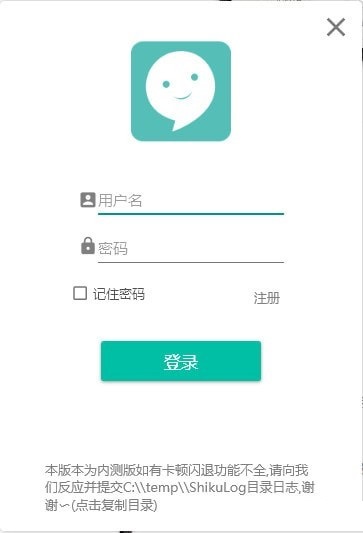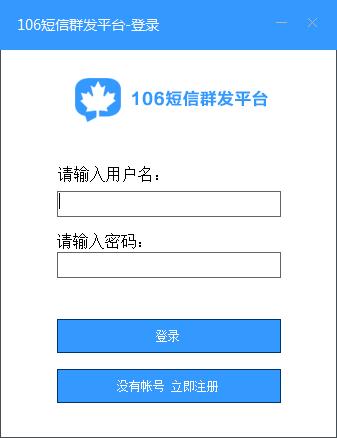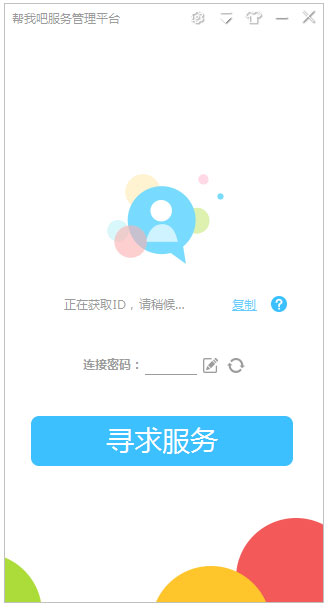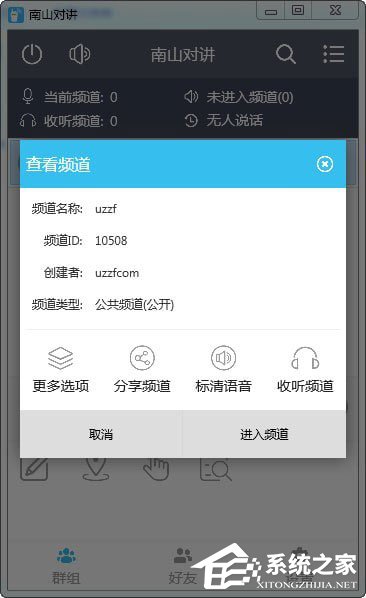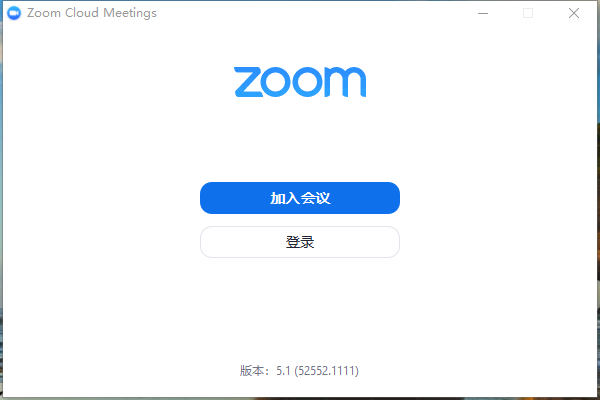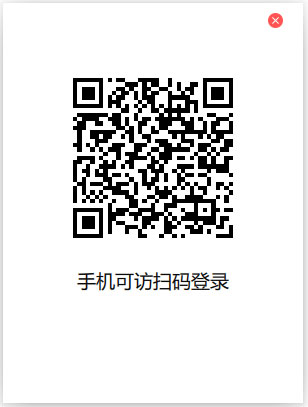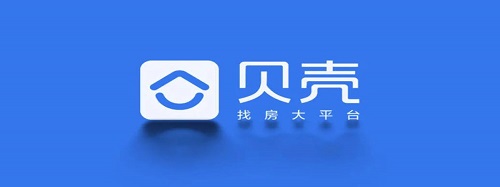Watch 4 Folder

Watch 4 Folder 应用开发是一个简单,小型和便携式工具来监视文件夹和文件的活动。您可以设置简单,只需4个简单的步骤的监测过程,然后最小化到系统托盘的工具。
它可以监控15个不同类型的事件,执行一个程序或批处理文件,或显示在一个事件的情况下弹出消息。它可以写入一个文本日志文件,并观看现场运行日志。
有四个步骤,开始监测的过程:
1。从顶部的外壳列表视图的文件夹或设备选择您想要监视,如果你想要监视子文件夹也选中“监视子文件夹中”复选框。
2。选择你想要的监测活动,监测,可用监测事件是:
- 文件创建
- 文件删除
- 文件更改
- 文件重命名
- 协会更改
- 免费空间变化
- 文件夹创建
- 文件夹删除
- 文件夹重命名
- 文件夹的变化
- 媒体插入
- 媒体删除
一个事件可以创建多个监测活动,选择文件和文件重命名更改事件的事件的示例将创建两个文件重命名案的事件,因为该文件被改名,但也发生了变化。因此,最好是选择特定的事件或事件,但不能两者都一般。
3。选择在事件的行动,这是一个可选步骤,在这里你可以选择采取什么行动的事件的情况下,可用的行动是:
- 执行一个程序或批处理文件,当事件发生时,你应该浏览并选择或输入完整的路径可执行文件或批处理文件。
- 写入一个日志文件将自动写入一行到日志文件时,事件发生时,你必须浏览并创建或输入完整的路径和文件名的日志文件,如果文件不存在,它将会被创建,如果该文件存在,新线将追加到现有文件的末尾,日志文件是一个文本格式(。TXT文件)。
- 弹出一个消息将弹出一个消息到桌面时,事件发生。
4。最后一步是点击开始监控,在这一点上,您可以观看即时记录在应用程序的底部运行,或者您可以在“任务栏”按钮,以尽量减少监测到系统托盘。
作者观察4文件夹在系统托盘图标会恢复到桌面的应用程序。如果您没有选择要写入一个日志文件,你仍然要保存记录,只是选择所有从现场观察窗口,复制和粘贴文本的地方你想要的。